Запущенный Dr.Web Агент в среде ОС Windows выводит значок ![]() в область уведомлений Панели задач.
в область уведомлений Панели задач.
При наведении курсора мыши на значок Агента, выводится всплывающее информационное окно, содержащее сводные данные по вирусным событиям, состоянию компонентов антивирусного ПО и дате последнего обновления (см. также п. Информационные сообщения).
Доступные для изменения и просмотра функции Dr.Web Агента вызываются из контекстного меню значка Dr.Web Агента. Для этого следует нажать правой кнопкой мыши на значок и выбрать необходимую команду.
Контекстное меню Dr.Web Агента.
Для получения информации о конкретном пункте меню,
щелкните по соответствующему фрагменту окна на рисунке
В состав контекстного меню входят пункты:
◆Выход - убрать значок Dr.Web Агента из области уведомлений на Панели задач (см. п. Запуск и останов интерфейса Dr.Web Агента).
◆Поддержка - перейти на веб-страницу технической поддержки компании «Доктор Веб» для получения технической поддержки абонента.
◆Подготовить протокол - создать архив (в формате zip) с набором файлов протокола и информацией о системе для отправки в службу технической поддержки.
◆ООО "Доктор Веб" - перейти на сайт компании «Доктор Веб».
◆Справка - вызов Справки Dr.Web Агента.
◆О программе - просмотреть информацию о программе и ее версии. Также из информационного окна можно перейти на веб-страницу компании «Доктор Веб» и на веб-страницу технической поддержки компании «Доктор Веб».
◆SpIDer Mail - включить/выключить почтовый монитор SpIDer Mail.
SpIDer Mail автоматически проверяет все обращения любых почтовых программ вашего компьютера к серверам электронной почты.
◆SpIDer Guard - включить/выключить файловый монитор SpIDer Guard.
SpIDer Guard проверяет "на лету" все открываемые файлы и постоянно отслеживает действия запущенных процессов, характерные для вирусов.
◆SpIDer Gate - включить/выключить HTTP-монитор SpIDer Gate.
SpIDer Gate помогает защитить ваш компьютер от вредоносных программ, которые могут распространяться при сетевом взаимодействии по протоколу HTTP.
◆Самозащита - включить/выключить системный монитор SelfPROtect.
Этот компонент обеспечивает защиту файлов и каталогов Dr.Web от несанкционированного или невольного вмешательства. Например, удаления вирусами. При включенном системном мониторе доступ к указанным ресурсам имеют только программы Dr.Web.
◆В выпадающем списке Предотвращение подозрительных действий доступны следующие опции:
•Запрещать модификацию системного файла HOSTS устанавливает запрет на внесение изменения в файл HOSTS, который используется операционной системой для упрощения доступа к сети Интернет: для преобразования текстовых имен некоторых сайтов в соответствующие им IP-адреса. Изменение файла HOSTS может свидетельствовать о действии вредоносных программ.
•Запрещать модификацию важных объектов Windows устанавливает запрет на изменение критически важных объектов операционной системы (реестр и т.п.).
◆Outlook plug-in - включить/выключить подключаемый модуль Dr.Web для Outlook.
Dr.Web для Outlook осуществляет проверку электронной почты, получаемой/отправляемой при помощи почтовой программы Microsoft Outlook.
◆Доступ к сети - при наличии этого флага доступ к локальной сети и Интернету разрешен, иначе - заблокирован.
◆Firewall - включить/выключить Сетевой экран Dr.Web Firewall.
Сетевой экран Dr.Web Firewall предназначен для защиты вашего компьютера от несанкционированного доступа извне и предотвращения утечки важных данных по сети.
Подробная информация об остальных пунктах меню приведена в следующих главах данного Руководства. Для перехода к нужному разделу, нажмите на соответствующий пункт контекстного меню на рисунке.
|
Состав настроек, доступных через контекстное меню значка Dr.Web Агента, может различаться в зависимости от конфигурации рабочей станции. Администратор антивирусной сети может ограничить права пользователя на управление и настройку антивирусных средств, установленных на компьютере пользователя. Если какие-либо пункты контекстного меню недоступны, возможны два варианта: 1.Права, позволяющие изменять данные настройки, отключены на Сервере администратором антивирусной сети. 2.У пользователя нет прав администратора на данном компьютере. |
Контекстное меню Агента, запущенного без прав администратора под ОС Windows Vista и старше, содержит дополнительный пункт Администратор (см. рис. ниже). Данный пункт меню позволяет запустить Dr.Web Агент с правами администратора данного компьютера для возможности полного доступа к функциональности Агента: станут активны все пункты меню, разрешенные на Enterprise Сервере.
Контекстное меню Агента, запущенного с правами администратора под ОС Windows Vista и старше, при условии включенного UAC (компонент Microsoft Windows. Запрашивает подтверждение действий, требующих прав администратора, в целях защиты от несанкционированного использования компьютера. Администратор компьютера может отключить UAC в панели управления), содержит пункт Пользователь для запуска Агента без административных прав (от имени пользователя).
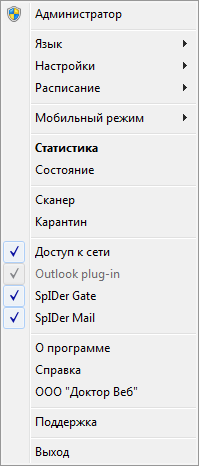
Контекстное меню Dr.Web Агента под пользователем ОС Windows 7
Для получения информации о конкретном пункте меню,
щелкните по соответствующему фрагменту окна на рисунке
|
Во всех диалоговых окнах Dr.Web Агента, чтобы получить справку об активном окне, нажмите F1. Чтобы получить контекстную справку о каком-либо элементе окна, нажмите на него правой кнопкой мыши. |
Вид значка Dr.Web Агента зависит от того, установлено ли соединение рабочей станции с Сервером, и других параметров. Возможные варианты и соответствующие им состояния компонентов приведены в таблице ниже.
Возможные виды значка и соответствующие им состояния компонентов
Значок |
Описание |
Состояние |
|---|---|---|
|
Черный рисунок на зеленом фоне. |
Агент работает нормально и связывается с Сервером. |
|
Красные стрелки на фоне значка. |
Отсутствует подключение к Серверу. |
|
Восклицательный знак в желтом треугольнике на фоне значка. |
Агент запрашивает перезагрузку компьютера, либо отключены компоненты SelfPROtect или Spider Guard. |
|
Фон значка меняет цвет с зеленого на красный. |
Произошла ошибка при обновлении компонентов пакета. |
|
Фон значка постоянно красного цвета. |
Агент остановлен или не работает. |
|
Фон значка желтого цвета. |
Агент работает в мобильном режиме. |
